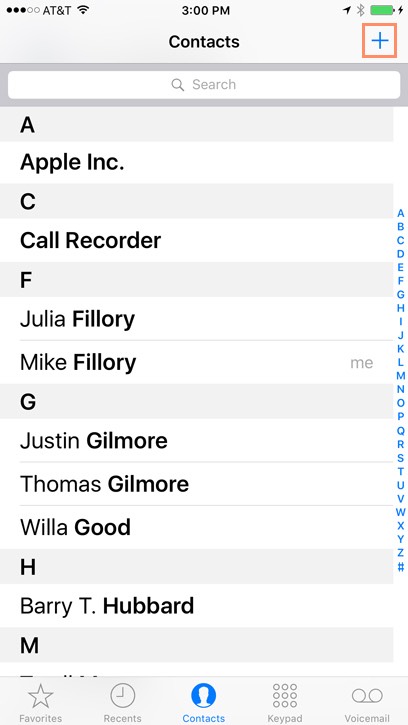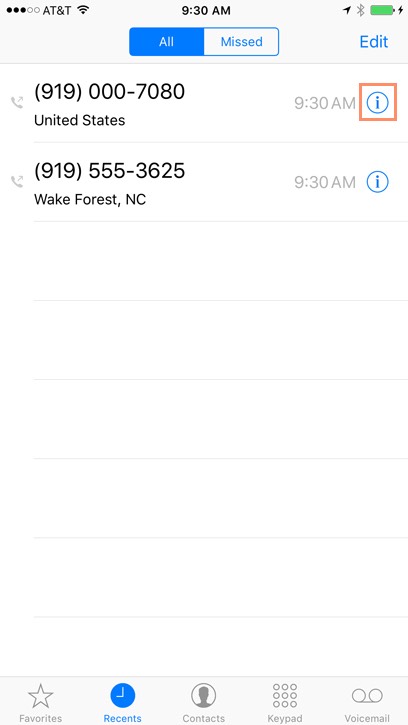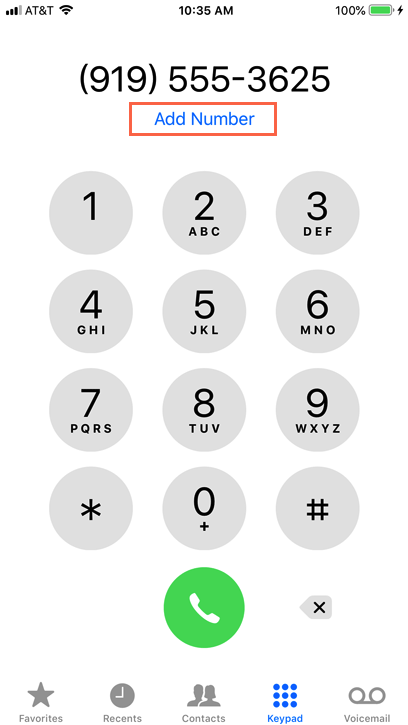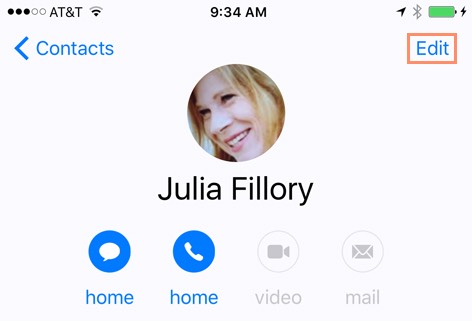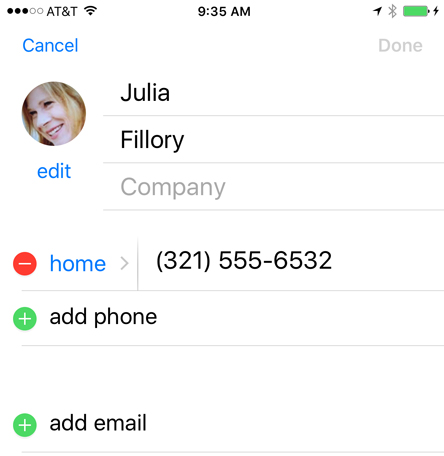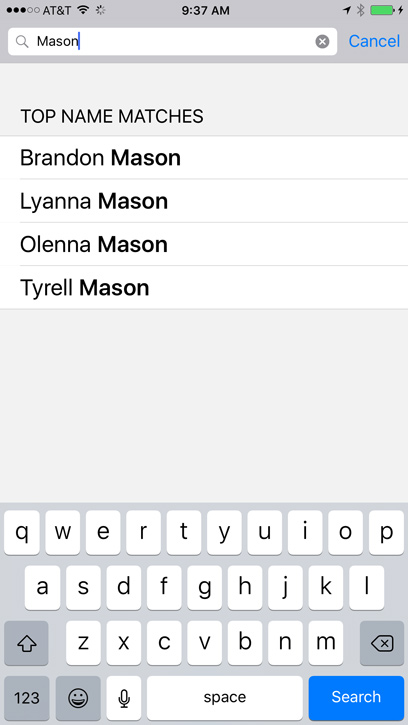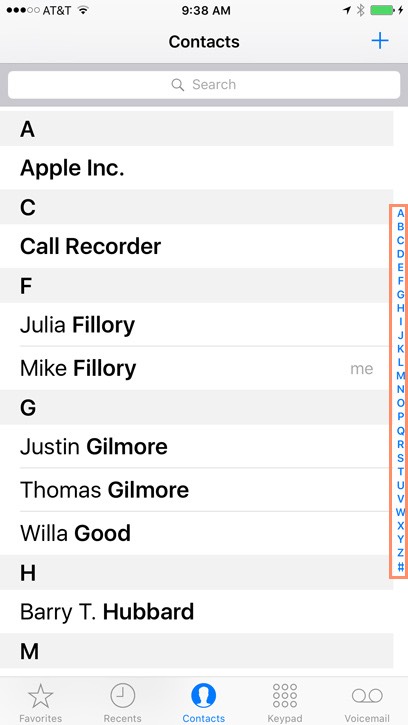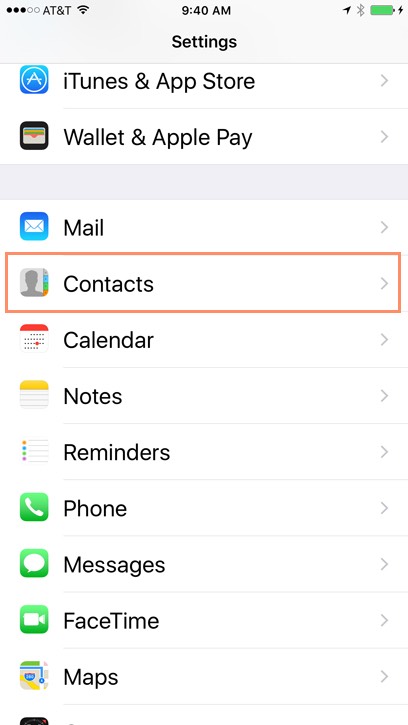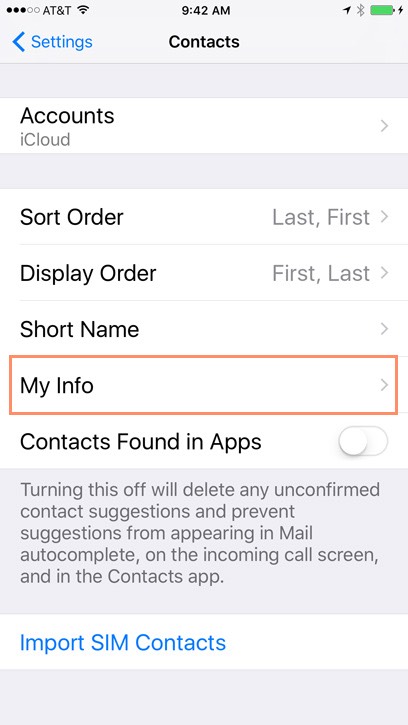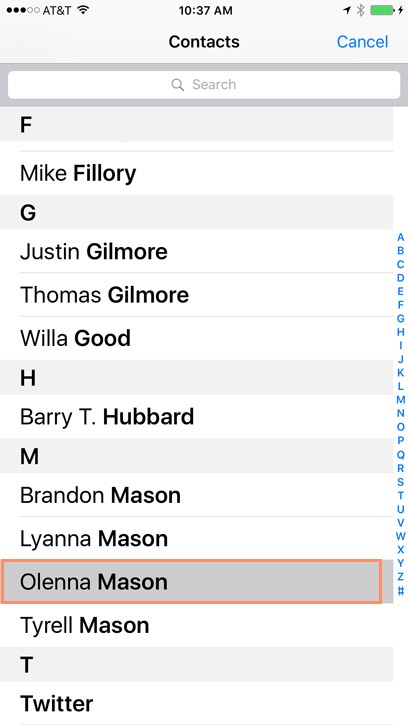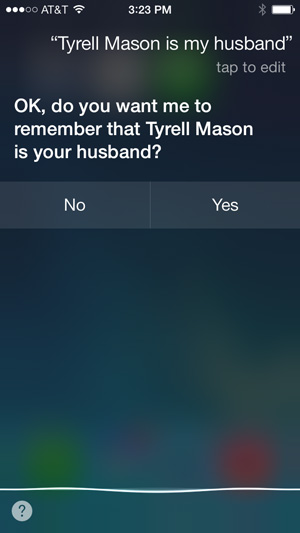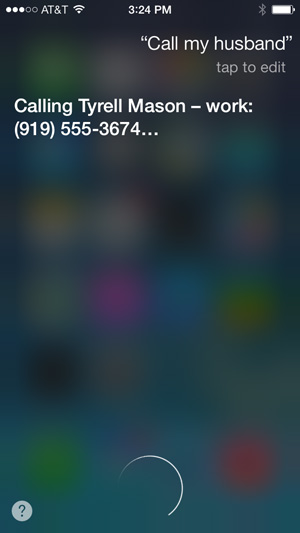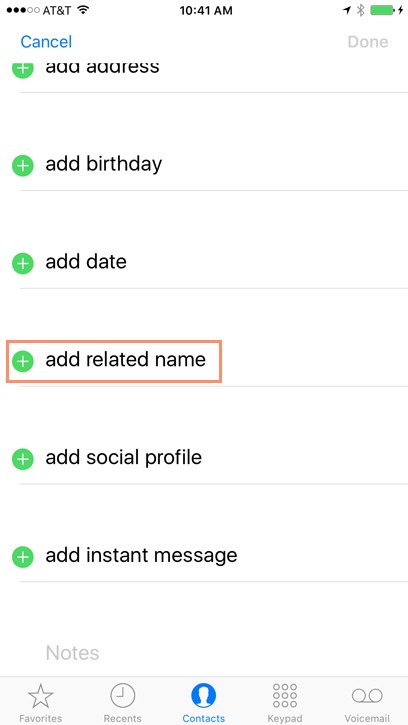مقدمه
سلام خدمت همراهان عزیز سایت پی وی لرن . با آموزش iPhone در خدمتتون هستیم. برای برقراری ارتباط با دیگران ،می توانید از طریق شماره شخص به طور مستقیم استفاده نمایید و یا شخص موردنظر رو به مخاطبین خود بیفزایید و از این طریق ارتباط برقرار نمایید. افزودن و مدیریت مخاطبین در iphone در مورد این مبحث صحبت می کند. غیر از افزودن شماره مخاطب ،اطلاعات دیگری از شخص مانند ایمیل آدرس ، تاریخ تولد و رابطه خویشاوندی که در بخش افزودن برچسب های ارتباط در iphone بررسی می شود، را می توان افزود.
افزودن و مدیریت مخاطبین در iphone
آی فون به شما امکان می دهد شماره تلفن های خود و اطلاعات افرادی که می شناسید را ذخیره کرده. شما می توانید با استفاده از اطلاعات تماس ذخیره شده به سرعت از تماس تلفنی، ارسال یک ایمیل و غیره استفاده کنید. آی فون به شما اجازه می دهد تا هرچه بیش تر مخاطبین را برای رفع نیاز خود ایجاد کنید، بنابراین همیشه اطلاعات تماس مهم را با خود دارید.
اگر شخصی برای شما مفید است، می توانید مخاطبین را از تلفن قدیمی به آی فون خود وارد کنید. اگر شما آی فون خود را آنلاین خریداری کردید، می توانید از ارائه کننده بی سیم خود بازدید کنید و از شخص بخواهید مخاطبین شما را انتقال دهد.
اضافه کردن یک مخاطب در آیفون
آی فون راه های مختلفی برای ذخیره اطلاعات تماس از برنامه تلفن به شما می دهد:
روی Contacts ضربه بزنید، سپس روی دکمه + در گوشه سمت راست بالا ضربه بزنید.
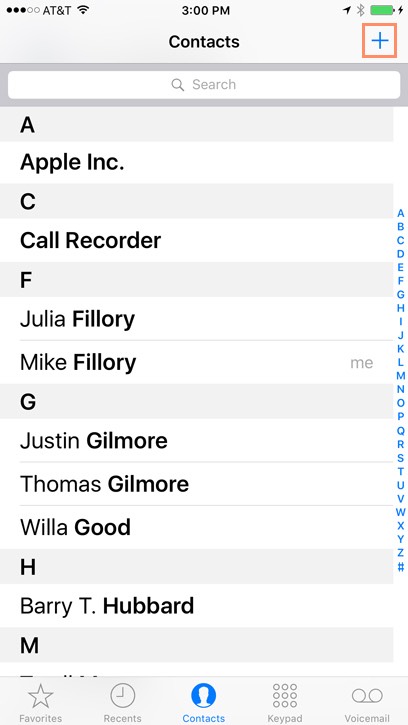
افزودن و مدیریت مخاطبین در iphone
Recents را ضربه بزنید و سپس روی دکمه Info در کنار شماره مورد نظر ضربه بزنید. از این جا می توانید یک تماس جدید ایجاد کنید یا شماره را به یک مخاطب موجود اضافه کنید.
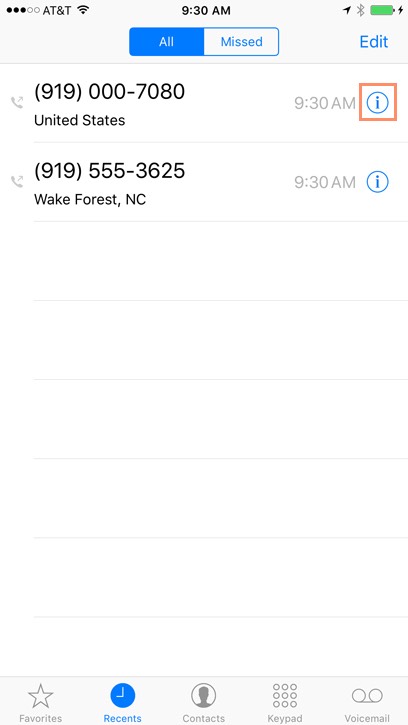
افزودن و مدیریت مخاطبین در iphone
روی Keypad ضربه بزنید، شماره تلفن را وارد کنید، سپس روی Add Number ضربه بزنید.
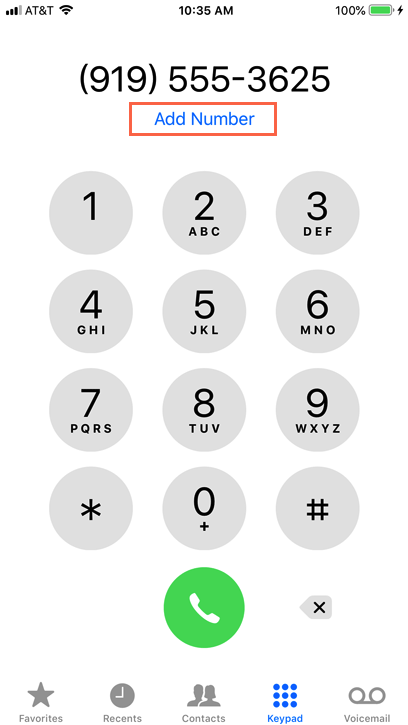
افزودن و مدیریت مخاطبین در iphone
افزودن اطلاعات تماس در آیفون
هنگام ایجاد یک تماس، باید (حداقل) نام و نام خانوادگی و شماره تلفن را وارد کنید. با این حال، شما همچنین می توانید اطلاعات دیگر، مانند آدرس ایمیل، آدرس خیابان، و تاریخ تولد وارد کنید.
۱. شما می توانید اطلاعات تماس را هنگام ایجاد یک مخاطب یا با باز کردن مخاطب موجود و با استفاده از Edit اضافه کنید.
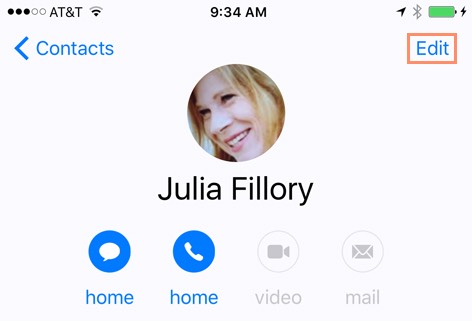
افزودن اطلاعات تماس در آیفون
۲. اطلاعات تماس را به صورت دلخواه Edit کنید. وقتی تمام شد، روی Done ضربه بزنید.
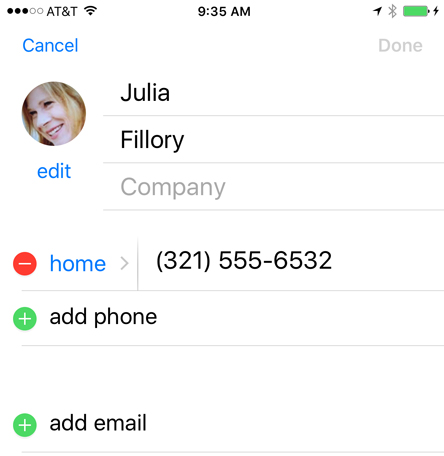
افزودن اطلاعات تماس در آیفون
هدایت مخاطبین در iphone
اگر چندین نفر به لیست مخاطبین شما ذخیره شده اند، ممکن است مخاطب را به سرعت پیدا کنید. خوشبختانه، دو راه آسان برای هدایت مخاطبین شما وجود دارد:
search : شما می توانید با استفاده از نوار search در بالای لیست مخاطبین، تمام مخاطبین خود را سریع جستجو کنید. فقط نوار جستجو را فشار دهید و تایپ کنید. هر گونه تماس با جستجوی شما ظاهر خواهد شد.
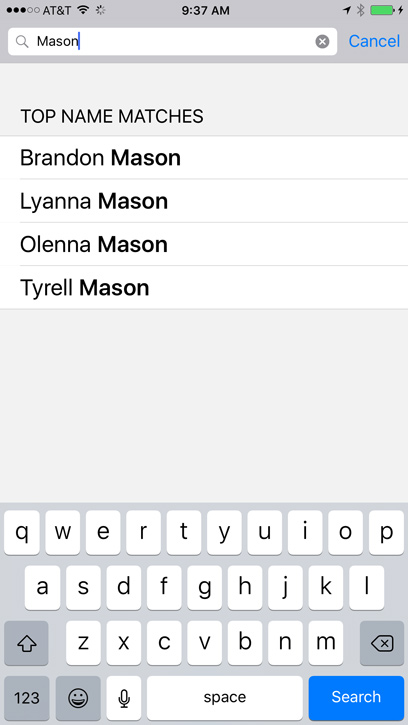
هدایت مخاطبین در iphone
مرور بر اساس حروف: شما می توانید به سرعت از طریق فهرست مخاطبین خود بر اساس حروف مرور کنید. فقط حرف مورد نظر را به سمت راست contacts list ضربه بزنید. شما همچنین می توانید انگشت خود را به بالا یا پایین بکشید تا به سرعت در طول مخاطبین خود حرکت کنید.
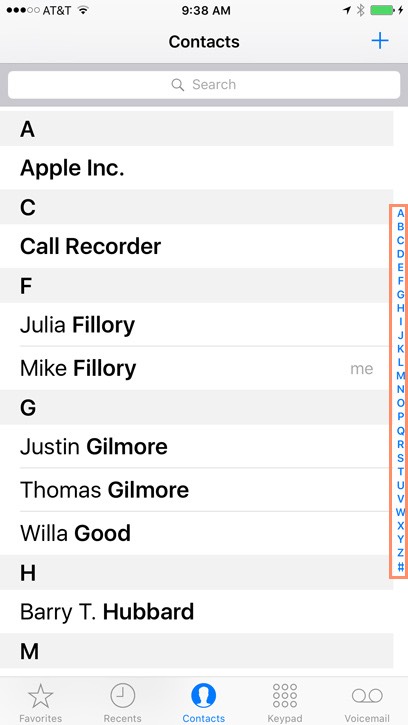
هدایت مخاطبین در iphone
تنظیم My Info card در آیفون
اگر می خواهید Siri به اطلاعات تماس شخصی تان دسترسی داشته باشید، باید My Info card را تنظیم کنید. این به Siri اجازه می دهد تا به درخواست های پیچیده تری پاسخ دهد، مانند مرا برای رفتن به منزل راهنمایی کن یا در مورد جلسه وقتی که من سرکار هستم یادآوری کن.
قبل از این که بتوانید My Info card را تنظیم کنید، باید یک نام کاربری با نام و اطلاعات خود را ایجاد کنید.
۱. نماد Settings در صفحه Home را ضربه بزنید
۲. به پایین بروید و Contacts را ضربه بزنید.
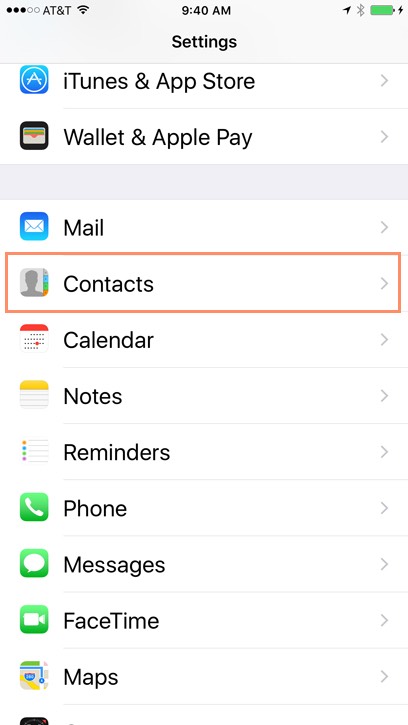
تنظیم My Info card در آیفون
۳. به پایین بروید و روی My Info ضربه بزنید.
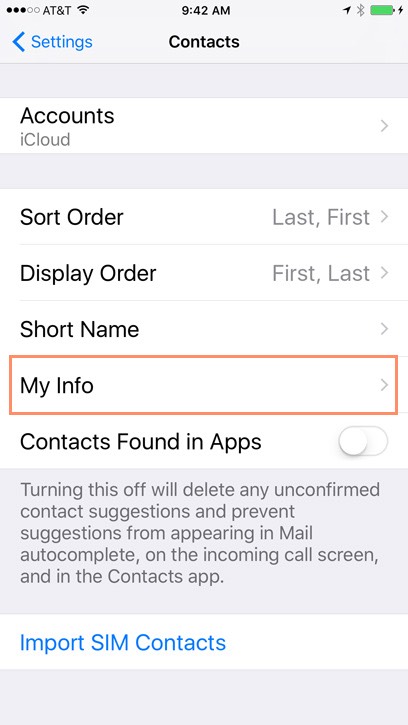
تنظیم My Info card در آیفون
۴. لیست مخاطبین شما ظاهر خواهد شد نام خود را پیدا کنید و انتخاب کنید.
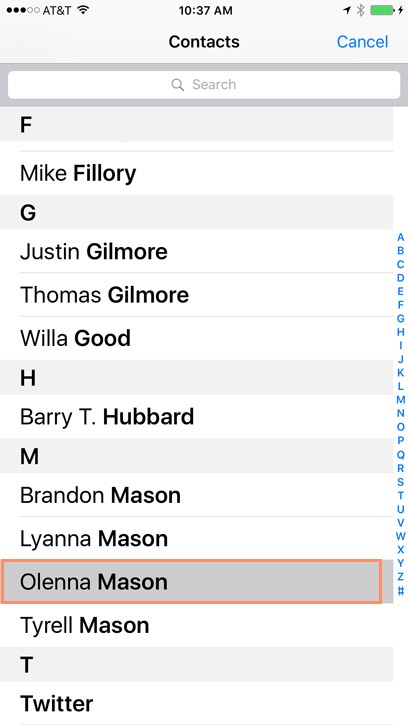
تنظیم My Info card در آیفون
۵. کارت My Info با اطلاعات شما تنظیم می شود.
برای افزودن برچسب های ارتباط در iphone
اگر می خواهید Siri روابط تان را با مخاطبین مختلف درک کنید (به عنوان مثال، فرانک خواهر شما است و سوزان مادر شماست)، می توانید برچسب های رابطه یا relationship labels را اضافه کنید.
برای اضافه کردن یک رابطه یا relationship ، دکمه Home را برای دسترسی به Siri فشار داده و نگه دارید، سپس ارتباط مخاطب را توضیح دهید.
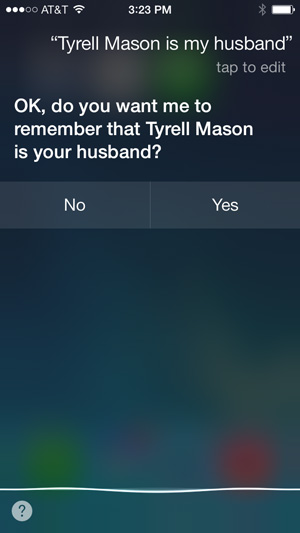
برای افزودن برچسب های ارتباط در iphone
پس از اضافه کردن یک رابطه، Siri می تواند به درخواست های شخصی بیش تری پاسخ دهد، مانند «تماس با شوهرم» یا «ارسال پیام نوشتاری به مادرم » .
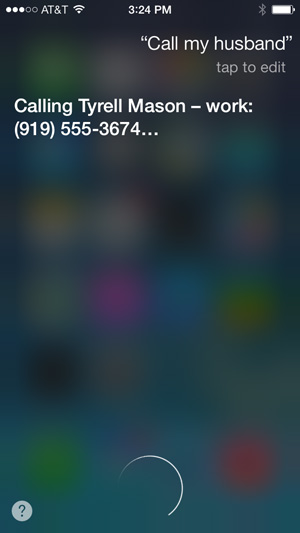
برای افزودن برچسب های ارتباط در iphone
شما همچنین می توانید یک برچسب رابطه را برای یک مخاطب به صورت دستی تنظیم کنید. هنگام مشاهده تماس، روی Edit ضربه بزنید، سپس به پایین بروید و add related name را انتخاب کنید.
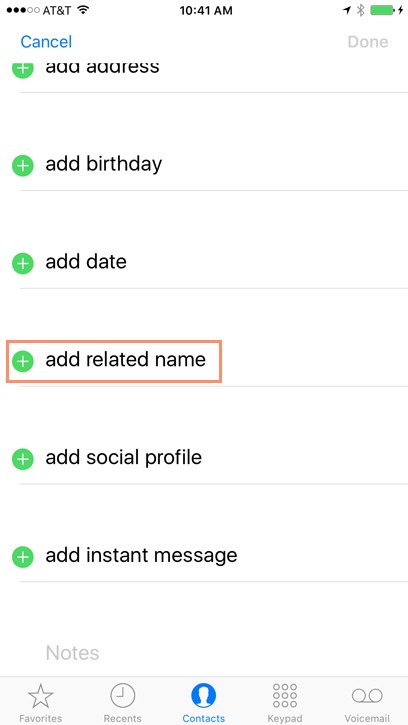
برای افزودن برچسب های ارتباط در iphone
کلام پایانی
برقراری تماس با دوستان و استفاده از امکاناتی در این رابطه در آیفون تعبیه شده رو بررسی نمودیم.
 فروشگاه
فروشگاه فیلم های آموزشی
فیلم های آموزشی کتاب های آموزشی
کتاب های آموزشی مقالات آموزشی
مقالات آموزشی وردپرس
وردپرس